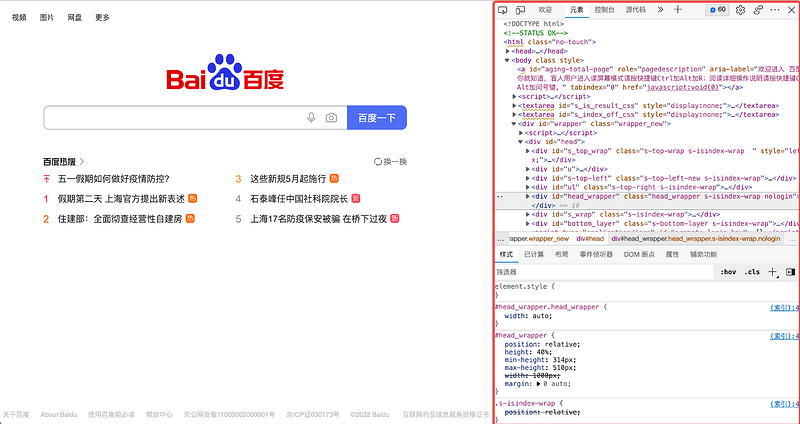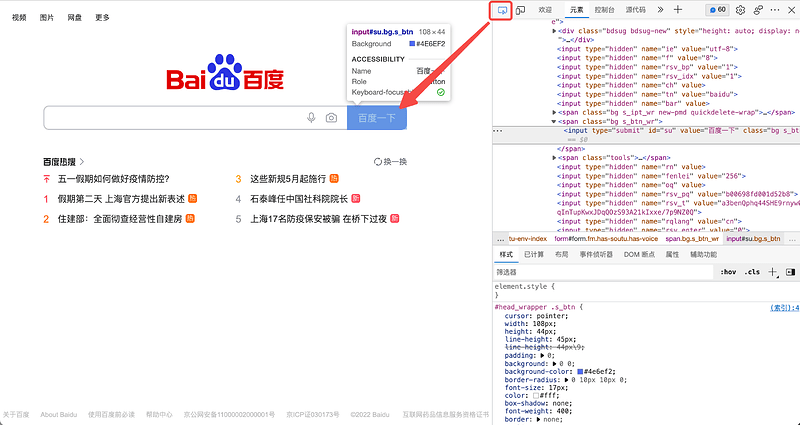本文为霍格沃兹测试开发学社的学习经历分享,写出来分享给大家,希望有志同道合的小伙伴可以一起交流技术,一起进步~
说明:本篇博客基于selenium 4.1.0
在selenium中,想要对元素进行操作,一般需要如下步骤:
- 在浏览器中查看元素属性,便于selenium在页面中找到该元素
- 在代码中创建元素对象
- 元素操作、获取元素信息
查看元素属性
浏览器中进入开发者模式
方法1:右键-检查
方法2:设置-更多工具-开发者模式
方法3:默认快捷键F12
出现该页面则进入了浏览器开发者模式,可查看网页结构
找到目标元素的代码
方法1:在目标元素上右键-检查
方法2:使用选择器,选择到目标元素
创建元素对象
selenium一共提供了八种定位方式,通过这些定位方式即可创建元素对象。分别为:
from selenium import webdriver
from selenium.webdriver.common.by import By
driver = webdriver.Chrome()
element_id = driver.find_element(By.ID, 'id属性值') # id定位
element_name = driver.find_element(By.NAME, 'name属性值') # name定位
element_class = driver.find_element(By.CLASS_NAME, 'class属性值') # class定位
element_tag = driver.find_element(By.TAG_NAME, 'html标签名称') # tag定位
element_linktext = driver.find_element(By.LINK_TEXT, '文本信息') # 文本定位:仅可用于<a>标签
element_partiallinktext = driver.find_element(By.PARTIAL_LINK_TEXT, '文本信息') # 文本模糊定位:仅可用于<a>标签
element_css = driver.find_element(By.CSS_SELECTOR, 'css表达式') # css定位
element_xpath = driver.find_element(By.XPATH, 'xpath表达式') # xpath定位
元素操作
备注:element代指元素对象
element.click() # 点击
element.send_keys("helloworld") # 输入
element.clear() # 清空
element.submit() # 提交表单
查找元素子节点
以当前element为父节点,查找该元素中的子节点。子节点同样支持selenium的八种定位方式
以百度的"百度一下"为例,我们可以先找到其父节点再找到"百度一下":
element = driver.find_element(By.CSS_SELECTOR, ".s_btn_wr").find_element(By.TAG_NAME, 'input')
获取属性
element.tag_name # 获取标签名称
element.text # 获取文本
element.get_attribute('class') # 获取属性
element.id # 获取selenium内部元素编号
element.size # 获取大小,返回值:{"height": xx,"width": xx}
element.location # 获取坐标,返回值:{"x": xx),"y": xx}
元素状态
返回值:布尔值
element.is_selected() # 元素是否被选中
element.is_enabled() # 元素是否可操作
element.is_displayed() # 元素是否可见
备注:元素是否可见,指元素是否出现在网页中,无论元素在不在浏览器的可视窗口内
截图
element.screenshot('study_selenium/resource/element_shot.png') # 截屏并保存到文件中
photo = element.screenshot_as_png # 截屏,已二进制保存在photo变量中